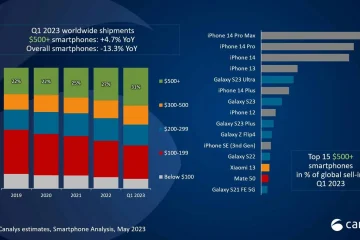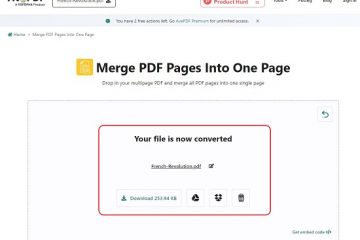Menogol kunci orientasi secara manual untuk apl tertentu hanya mengambil masa beberapa saat untuk dilakukan. Walau bagaimanapun, mengautomasikan proses boleh menjadikan perkara lebih mudah. Apabila bercakap tentang orientasi apl dalam IOS, banyak apl mempunyai cara tersendiri untuk dipaparkan pada skrin apabila diputar daripada mod potret ke landskap.
Bergantung pada jenis apl dan cara pengguna merancang untuk menggunakannya. , tingkah laku apl ini mungkin tidak selalu diingini. Oleh itu, Apple memutuskan untuk meletakkan kunci orientasi di pusat kawalan. Dengan ini, pengguna boleh menukar orientasi dengan cepat agar sesuai dengan apl tertentu yang telah mereka buka.
Sesetengah apl sebenarnya berfungsi lebih baik apabila anda mematikan Kunci Orientasi. Pertimbangkan apl seperti YouTube atau apl Foto. Apabila anda condongkan peranti anda kepada mod landskap, ia menghasilkan paparan skrin penuh yang lebih menyeronokkan yang berbaloi untuk dialami.
Jika anda biasanya mendayakan kunci, anda perlu menyahdayakannya secara manual dalam Pusat Kawalan setiap kali anda membuka jenis apl ini mengikut urutan untuk menikmati skrin penuh. Kemudian, apabila anda selesai menggunakan apl itu, anda perlu ingat untuk mengaktifkan semula Kunci Orientasi. Perubahan kunci orientasi bolak-balik ini boleh menyusahkan. Syukurlah, terdapat automasi peribadi yang mudah yang anda boleh sediakan untuk mengendalikan tugas ini secara automatik untuk apl tertentu. Dengan cara ini, anda tidak perlu berulang kali mengakses Pusat Kawalan dan menghidupkan dan mematikan kunci lagi.
Cara Menyediakan Kunci Orientasi Automatik pada iPhone
Untuk menyediakan kunci orientasi automatik pada iPhone anda, terdapat beberapa langkah untuk diikuti. Lihat langkah mudah di bawah untuk menyelesaikan perkara ini secepat mungkin.
Berita Gizchina minggu ini
Buka apl Pintasan pada iPhone anda dan pilih tab Automasi . Ketik simbol tambah di penjuru kanan sebelah atas skrin untuk menambah automasi baharu. Ketik Buat Automasi Peribadi untuk memulakan automasi baharu. Tatal ke bawah dan pilih Apl. Sumber Imej: MacRumors Pastikan Telah Dibuka dan Telah Ditutup kedua-duanya ditandai, kemudian ketik pilihan Pilih biru untuk mula memilih apl anda. Pilih apl yang anda mahu automasi berfungsi (untuk tujuan artikel ini, kami akan menggunakan YouTube dan Foto), kemudian ketik Selesai. Ketik Seterusnya. Ketik Tambah Tindakan. Taip “Tetapkan Kunci Orientasi” ke dalam medan carian, kemudian pilih skrip dalam hasil carian apabila ia muncul. Ketik Seterusnya di bahagian atas sebelah kanan skrin Tindakan. Matikan suis di sebelah Tanya Sebelum Berjalan, kemudian ketik Jangan Tanya dalam gesaan pengesahan. Ketik Selesai untuk menyelesaikan. Sumber imej: MacRumors Mula menaip “Tetapkan Kunci Orientasi” ke dalam medan carian, kemudian pilih Tetapkan Kunci Orientasi dalam hasil carian apabila ia muncul. Ketik Seterusnya di bahagian atas sebelah kanan skrin Tindakan. Matikan suis di sebelah Tanya Sebelum Berjalan, kemudian ketik Jangan Tanya dalam gesaan pengesahan. Ketik Selesai untuk menyelesaikannya. Sumber Imej: MacRumors
Kesimpulan
Setelah automasi anda disimpan dalam apl Pintasan, ia akan dicetuskan secara automatik apabila anda membuka atau menutup mana-mana apl yang dipilih. Walau bagaimanapun, sila ingat bahawa jika Kunci Orientasi sudah dilumpuhkan dan anda kebetulan membuka salah satu apl yang dipilih, automasi akan menghidupkan semula kunci secara tidak sengaja, yang mungkin bercanggah dengan niat asal anda.
Source/VIA: